Autor:
Eric Farmer
Loomise Kuupäev:
10 Märts 2021
Värskenduse Kuupäev:
1 Juuli 2024
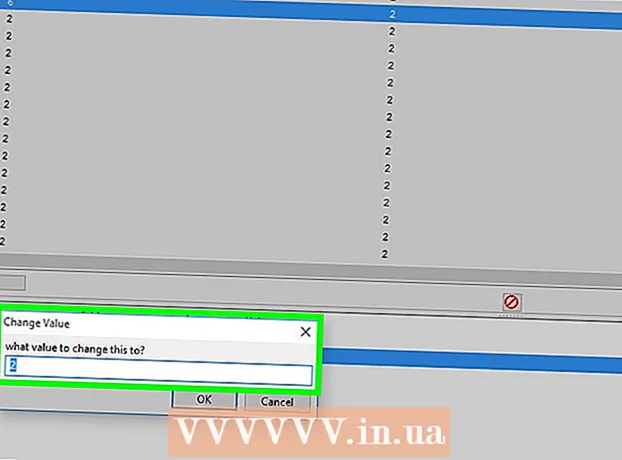
Sisu
- Sammud
- Osa 1: 3: Kuidas petumootor töötab
- Osa 2 /3: Petturimootori paigaldamine
- Osa 3 /3: Kuidas kasutada petumootorit
- Näpunäiteid
- Hoiatused
See artikkel näitab teile, kuidas kasutada programmi Cheat Engine mõnes arvutimängus.
Sammud
Osa 1: 3: Kuidas petumootor töötab
 1 Pidage meeles, kuidas petumootor töötab. Petturimootor pääseb juurde andmetele, mis on arvuti RAM -is - osa neist andmetest on seotud mängu väärtustega. Näiteks kui mängutegelase tervist väljendatakse arvuna (nt 100), on arv “100” väärtus. Cheat Engine'i abil saab sellised väärtused leida arvuti RAM -ist ja seejärel neid muuta.
1 Pidage meeles, kuidas petumootor töötab. Petturimootor pääseb juurde andmetele, mis on arvuti RAM -is - osa neist andmetest on seotud mängu väärtustega. Näiteks kui mängutegelase tervist väljendatakse arvuna (nt 100), on arv “100” väärtus. Cheat Engine'i abil saab sellised väärtused leida arvuti RAM -ist ja seejärel neid muuta. - Kui muudate väärtust, saate näiteks hankida rohkem esemeid, parandada tegelase tervist jne.
 2 Pange tähele, et petturmootor ei tööta kõigi mängudega. Kui mäng on petukoodide eest kaitstud või on mitme mängijaga võrgumäng, ei tööta see koos Cheat Engine'iga - kui proovite kasutada Cheat Engine'i, blokeeritakse teie konto või profiil võrgus mängimiseks.
2 Pange tähele, et petturmootor ei tööta kõigi mängudega. Kui mäng on petukoodide eest kaitstud või on mitme mängijaga võrgumäng, ei tööta see koos Cheat Engine'iga - kui proovite kasutada Cheat Engine'i, blokeeritakse teie konto või profiil võrgus mängimiseks. - Kui teil õnnestub Cheat Engine'i abil mängu saada raha eest müüdavaid esemeid, võidakse teid varguse eest vastutusele võtta.
- Cheat Engine on kvaliteetne tarkvara, nii et enamikul mängudel on selle vastu mingi kaitse.
 3 Pidage meeles, millised mängud võivad Cheat Engine'iga töötada. Vanemad ühe mängijaga mängud ja mõned ühe mängijaga Steam-mängud peaksid töötama koos Cheat Engine'iga, kuid sellised mängud peaksid ekraanil kuvama teatavat väärtust, mida saab leida ja muuta.
3 Pidage meeles, millised mängud võivad Cheat Engine'iga töötada. Vanemad ühe mängijaga mängud ja mõned ühe mängijaga Steam-mängud peaksid töötama koos Cheat Engine'iga, kuid sellised mängud peaksid ekraanil kuvama teatavat väärtust, mida saab leida ja muuta. - Cheat Engine'iga ühilduvad ka paljud veebipõhised flash -mängud, millel puudub mitme mängija ja kõrge tulemus.
Osa 2 /3: Petturimootori paigaldamine
 1 Avage leht Cheat Engine. Minge oma arvuti veebibrauseris aadressile https://cheatengine.org/downloads.php.
1 Avage leht Cheat Engine. Minge oma arvuti veebibrauseris aadressile https://cheatengine.org/downloads.php.  2 Kliki Laadige alla petturmootor (Laadige alla Cheat Engine). See nupp asub lehe keskel.
2 Kliki Laadige alla petturmootor (Laadige alla Cheat Engine). See nupp asub lehe keskel. - See nupp näitab ka Cheat Engine'i praegust versiooni, näiteks „Laadi alla Cheat Engine 6.7“.
- MacOS -i jaoks Cheat Engine'i allalaadimiseks klõpsake nuppu Laadi alla Cheat Engine 6.2 Mac.
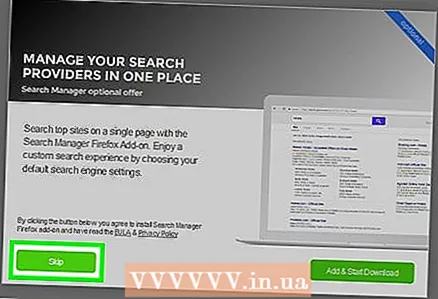 3 Keelduge lisatarkvara installimisest. Klõpsake aknas Keeldu ja seejärel uuesti käsul Keeldu, kui seda küsitakse. See alustab Cheat Engine'i installifaili allalaadimist arvutisse.
3 Keelduge lisatarkvara installimisest. Klõpsake aknas Keeldu ja seejärel uuesti käsul Keeldu, kui seda küsitakse. See alustab Cheat Engine'i installifaili allalaadimist arvutisse. - Jätke see samm Macis vahele - kohe, kui klõpsate allalaadimisnupul, algab DMG -faili allalaadimisprotsess.
 4 Paigaldage Cheat Engine. Protsess sõltub arvuti operatsioonisüsteemist:
4 Paigaldage Cheat Engine. Protsess sõltub arvuti operatsioonisüsteemist: - Windows - topeltklõpsake Cheat Engine'i installifailil, klõpsake käsul „Jah“, klõpsake nuppu „Järgmine“, märkige ruut valiku „Nõustun“ kõrval ja klõpsake nuppu „Järgmine“, kolm korda klõpsake nuppu „Järgmine, tühjendage ruut Nõustun installima“ McAfee WebAdvisor, klõpsake Next ja seejärel Install. Kui installiprotsess on lõpule jõudnud, klõpsake nuppu Edasi ja seejärel nuppu Lõpeta.
- Mac - topeltklõpsake allalaaditud DMG-failil, lubage kolmandate osapoolte programmide installimine, lohistage Cheat Engine'i ikoon rakenduste kausta ja järgige ekraanil kuvatavaid juhiseid.
 5 Käivitage Cheat Engine. Avage menüü Start
5 Käivitage Cheat Engine. Avage menüü Start  (Windows) või Launchpad (Mac), seejärel klõpsake nuppu Cheat Engine.
(Windows) või Launchpad (Mac), seejärel klõpsake nuppu Cheat Engine. - Võimalik, et peate esmalt klõpsama Jah või Ava.
Osa 3 /3: Kuidas kasutada petumootorit
 1 Alustage mängu. Käivitage mäng, mida soovite Cheat Engine'iga kasutada.
1 Alustage mängu. Käivitage mäng, mida soovite Cheat Engine'iga kasutada. - Pidage meeles, et see ei pea olema võrgumäng või serverimäng.
 2 Valige mängu element, mille väärtust soovite muuta. Väärtuse muutmiseks tuleb element väljendada arvuna (näiteks tegelase tervis väljendatakse numbrina).
2 Valige mängu element, mille väärtust soovite muuta. Väärtuse muutmiseks tuleb element väljendada arvuna (näiteks tegelase tervis väljendatakse numbrina). - Number tuleks kuvada ekraanil. Näiteks selleks, et muuta oma varude konkreetse üksuse kogust, avage esmalt oma varud, et kuvada selle üksuse praegune kogus.
 3 Vähendage mänguakent. Nüüd avage Cheat Engine aken.
3 Vähendage mänguakent. Nüüd avage Cheat Engine aken. - Ärge lõpetage mängu.
 4 Klõpsake Cheat Engine'i aknas protsesside ikooni. See näeb välja nagu arvuti ja asub vasakus ülanurgas. Avaneb hüpikaken koos arvutis töötavate programmide loendiga.
4 Klõpsake Cheat Engine'i aknas protsesside ikooni. See näeb välja nagu arvuti ja asub vasakus ülanurgas. Avaneb hüpikaken koos arvutis töötavate programmide loendiga.  5 Valige oma mänguviis. Sirvige protsesside loendit, leidke selles töötav mäng ja klõpsake selle nimel. Petturimootori kasutamiseks mängus, mis töötab brauseris, klõpsake brauseri nimel.
5 Valige oma mänguviis. Sirvige protsesside loendit, leidke selles töötav mäng ja klõpsake selle nimel. Petturimootori kasutamiseks mängus, mis töötab brauseris, klõpsake brauseri nimel. - Kui soovitud mängu pole protsesside loendis, ei saa te selle mänguga Cheat Engine'i kasutada.
- Võimalik, et peate kõigepealt klõpsama akna ülaosas vahekaardil Protsessid.
 6 Kliki Okei. See asub akna allosas. Mäng avatakse Cheat Engine'is.
6 Kliki Okei. See asub akna allosas. Mäng avatakse Cheat Engine'is.  7 Leidke number, mida soovite muuta. Sisestage Cheat Engine'i akna ülaosas asuvasse tekstiväljale „Value” soovitud mänguüksust esindav number ja seejärel klõpsake „First Scan”.
7 Leidke number, mida soovite muuta. Sisestage Cheat Engine'i akna ülaosas asuvasse tekstiväljale „Value” soovitud mänguüksust esindav number ja seejärel klõpsake „First Scan”. - Näiteks kui soovitud mänguüksus on 20, sisestage 20 tekstiväljal Väärtus.
 8 Muutke numbrit. Teie tegevus sõltub mängust; näiteks kui soovite muuta tegelase tervislikku taset, kahjustage ennast mingil moel, nii et tervislik tase langeb.
8 Muutke numbrit. Teie tegevus sõltub mängust; näiteks kui soovite muuta tegelase tervislikku taset, kahjustage ennast mingil moel, nii et tervislik tase langeb. - See tähendab, et peate ekraanil kuvatava numbri muutma (vähendama või suurendama).
 9 Minimeerige mänguaken ja leidke seejärel uus number. Sisestage väljale Väärtus uus number ja klõpsake nuppu Järgmine skannimine. See vähendab Cheat Engine'i akna vasakul paanil kuvatavate väärtuste arvu.
9 Minimeerige mänguaken ja leidke seejärel uus number. Sisestage väljale Väärtus uus number ja klõpsake nuppu Järgmine skannimine. See vähendab Cheat Engine'i akna vasakul paanil kuvatavate väärtuste arvu.  10 Korrake otsinguprotsessi, kuni vasakpoolsel paanil on jäänud 4 või vähem väärtust. See tähendab, et muutke ekraanil (mänguaknas) kuvatavat numbrit ja otsige siis Cheat Engine programmist uus number.
10 Korrake otsinguprotsessi, kuni vasakpoolsel paanil on jäänud 4 või vähem väärtust. See tähendab, et muutke ekraanil (mänguaknas) kuvatavat numbrit ja otsige siis Cheat Engine programmist uus number. - Lõpuks kuvatakse eelmine otsitav number veerus Eelmine ja praegune number veerus Väärtus.
 11 Valige väärtused. Klõpsake ülemisel väärtusel, hoidke all ⇧ Vahetus ja klõpsake alumist väärtust. Kõik väärtused tõstetakse esile.
11 Valige väärtused. Klõpsake ülemisel väärtusel, hoidke all ⇧ Vahetus ja klõpsake alumist väärtust. Kõik väärtused tõstetakse esile.  12 Lisage väärtused aadressiloendisse. Klõpsake väärtuste loendi paremas alanurgas punast diagonaalnoolt. See teisaldab väärtused akna allosas asuvasse aadressiloendisse.
12 Lisage väärtused aadressiloendisse. Klõpsake väärtuste loendi paremas alanurgas punast diagonaalnoolt. See teisaldab väärtused akna allosas asuvasse aadressiloendisse.  13 Valige kõik väärtused. Klõpsake akna allosas ühte väärtust ja seejärel nuppu Ctrl+A (Windows) või ⌘ Käsk+A (Mac).
13 Valige kõik väärtused. Klõpsake akna allosas ühte väärtust ja seejärel nuppu Ctrl+A (Windows) või ⌘ Käsk+A (Mac).  14 Kliki Sisestage. Ilmub hüpikaken koos tekstikastiga.
14 Kliki Sisestage. Ilmub hüpikaken koos tekstikastiga. - Selle välja avamiseks peate võib-olla topeltklõpsama väärtust.
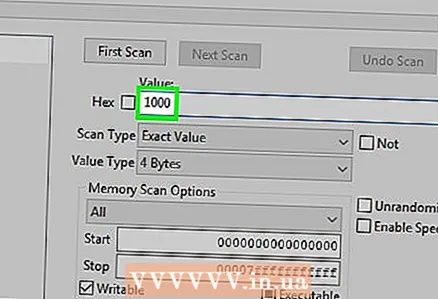 15 Sisestage soovitud number. Sisestage hüpikaknas number, mis määratakse valitud mänguelemendile.
15 Sisestage soovitud number. Sisestage hüpikaknas number, mis määratakse valitud mänguelemendile. - Näiteks 1000 üksuse saamiseks sisestage 1000.
 16 Kliki Okei. See asub akna allosas. Kõik praegused väärtused uuendatakse.
16 Kliki Okei. See asub akna allosas. Kõik praegused väärtused uuendatakse.  17 Kontrollige, kas number on mängus muutunud. Mängu avamisel peaks muutmise asemel ilmuma teie sisestatud number.
17 Kontrollige, kas number on mängus muutunud. Mängu avamisel peaks muutmise asemel ilmuma teie sisestatud number. - Võimalik, et peate numbri veel kord muutma, enne kui see mängus ilmub.
Näpunäiteid
- Cheat Engine on loodud mängu väiksemate elementide muutmiseks - kui muudad suurema elemendi väärtust, võib mäng katki minna.
Hoiatused
- Kui kasutate Cheat Engine'i VAC-is või muus pettuste eest kaitstud serveris, blokeeritakse teie konto.
- Robloxi ei saa Cheat Engine'i abil häkkida - kui te seda teete, blokeeritakse teie konto.



